أطلقت ميكروسوفت تحديثاً لنظامي ويندوز 7 و ويندوز 8 يقوم هذا التحديث بجمع المعلومات و النشاطات التي يقوم بها المستخدم و إرسالها لسيرفرات ويندوز و هو التحديث الموجود بشكل تلقائي في ويندوز 10 و هناك بعض الإعتراضات على كونه نوع من انتهاكات الخصوصية للمستخدمين دون إذن بينما قلل آخرون من شأنه و أعتبروه أمراً عادياً .
على أي حال قد لا ترغب في وجود مثل هذا التحديث على جهازك و للتخلص من هذا التحديث يمكنك إيقافه عن العمل أو حذفه أو حتى منعه من النزول على جهازك
و لإيقاف عمل التحديث قم بالآتي
1- اذهب إلى services من خلال البحث Search أو من خلال الذهاب إلى Run ثم إدخال services.msc
2- ابحث عن خدمة تحت اسم Diagnostics Tracking Service ثم اضغط زر الماوس الأيمن و أختر خصائص properties
3- اضغط على زر Stop لأيقاف الخدمة ثم من قائمة Startup type إختر Disabled لمنعها من إعادة التشغيل عند الإقلاع التالي ثم أضغط apply ثم ok
في حالة لم تجد هذا التحديث فهذا يعني أنك ربما لم تسمح بتنزيله على جهازك من خلال تحديثات ويندوز
كيف تمنع ويندوز 10 من تعقبك
DisableWin – Windows Tracking Disable Tool 2.5.1
آداة تعطيل التتبع في ويندوز 10 هي خيار آخر مفيد لخصوصية المستخدمين حيث يمكنك تحميلها و استخدامها لتعطيل جميع طرق التتبع في ويندوز بمنتهى السهولة ,
- بعد تحميل الاداة ؛ قم بتشغيلها كمسؤول Run As Administrator
- قم بإختيار أدوات التتبع التي ترغب بتعليقها و الموجودة في ويندوز 10
- قم بتعطيل التطبيقات المرفقة مع ويندوز و التي تسمح بالتتبع بحسب رغبتك أيضاً

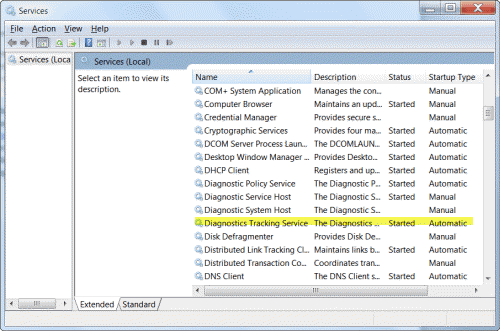
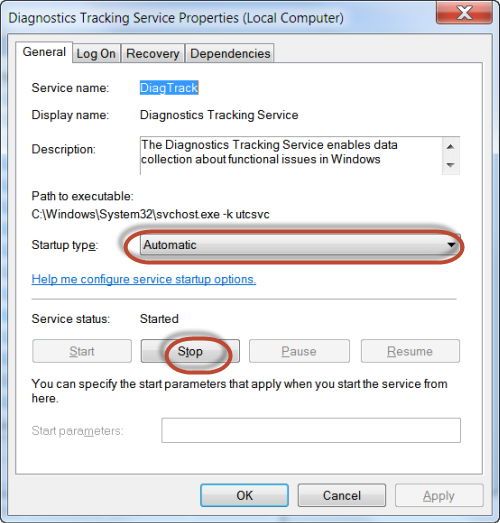
اترك تعليقاً